简介:
在科技快速发展的今天,保持电脑驱动程序的更新是确保系统稳定性和性能的关键。华硕作为全球领先的科技公司,其驱动官网为用户提供了最新、最全面的驱动程序和固件更新。然而,许多用户,尤其是科技爱好者和电脑手机小白用户,常常对驱动的更新与安装感到困惑。这篇文章将深入解析华硕驱动官网,提供专业的更新与安装技巧,帮助您轻松掌握这一重要任务。

工具原料:
系统版本:Windows 10, Windows 11
品牌型号:ASUS ROG Strix G17, ASUS ZenBook 14
软件版本:ASUS Driver & Utility V3.0.0
一、华硕驱动官网简介
华硕驱动官网是华硕为用户提供驱动程序下载和更新的平台。该网站不仅包括驱动程序,还涵盖了BIOS更新、实用程序和相关软件。通过华硕驱动官网,用户可以轻松找到适配自己设备的最新驱动,并确保系统运行在最佳状态。
1. 访问华硕驱动官网:
用户可以通过浏览器访问华硕官网,然后在支持页面找到驱动与工具部分,或者直接通过搜索引擎输入“华硕驱动官网”进行访问。
2. 输入设备型号:
在驱动官网首页,用户需要输入自己设备的具体型号,例如“ASUS ROG Strix G17”或“ASUS ZenBook 14”,以便找到对应的驱动程序。
3. 选择操作系统:
输入设备型号后,用户需要选择所使用的操作系统版本,如Windows 10或Windows 11。不同操作系统版本可能需要不同的驱动程序。
二、驱动程序的下载与安装
1. 查找并下载驱动程序:
选择操作系统后,系统会显示适配该设备的所有驱动程序列表。用户可以根据需要选择相应的驱动程序进行下载。建议优先下载最新版本的驱动程序,以确保最佳性能和兼容性。
2. 安装驱动程序:
下载完成后,找到下载的驱动程序文件,通常是一个可执行文件(.exe)。双击运行该文件,按照屏幕上的安装向导进行操作。通常只需点击“下一步”直到安装完成。
3. 重启设备:
安装完成后,系统可能会提示需要重启电脑以完成驱动程序的更新。此时,务必保存所有工作并重启设备,以确保新驱动程序生效。
三、使用华硕驱动工具
华硕提供了一款名为“ASUS Driver & Utility”的工具软件,该软件可以帮助用户自动检测和更新驱动程序,极大地方便了驱动管理。
1. 下载和安装ASUS Driver & Utility:
用户可以从华硕驱动官网下载并安装这款工具软件。安装过程与其他软件类似,按照屏幕提示操作即可。
2. 使用工具进行驱动检测:
安装完成后,运行ASUS Driver & Utility。该工具会自动扫描系统,检测是否有需要更新的驱动程序。用户可以根据检测结果一键更新所有驱动。
3. 定期检查驱动更新:
为了保持系统稳定和性能最佳,建议用户定期运行ASUS Driver & Utility,检查并更新驱动程序。
内容延伸:
除了手动下载和使用工具更新驱动程序外,了解一些相关背景知识也有助于更好地管理设备。
1. 驱动程序的重要性:
驱动程序是操作系统与硬件设备之间的桥梁。一个好的驱动程序可以大大提升硬件设备的性能和稳定性,而不良或过时的驱动程序则可能导致系统不稳定,甚至出现蓝屏等问题。
2. 科技发展与驱动更新:
随着科技的发展,硬件设备和操作系统也在不断升级。驱动程序需要及时更新以适配新硬件和新系统,确保用户体验的提升。例如,新的显卡驱动程序可以提供更好的游戏性能和图形效果。
3. 安全与兼容性:
最新的驱动程序不仅可以提升性能,还可以修复已知的安全漏洞和兼容性问题。因此,定期更新驱动程序对于确保系统安全和稳定至关重要。
4. 实用案例分享:
例如,一位使用ASUS ROG Strix G17的游戏玩家在更新显卡驱动程序后,发现游戏帧率显著提升,游戏体验更加流畅。这就是驱动更新带来的直接好处。
总结:
通过本文的深入解析,相信您已经掌握了在华硕驱动官网更新与安装驱动程序的专业技巧。无论是通过手动下载,还是使用ASUS Driver & Utility工具,定期更新驱动程序都是保持系统稳定和性能优化的重要步骤。希望这些技巧和建议能帮助您更好地管理自己的设备,享受科技带来的便利与乐趣。
苹果cms模板
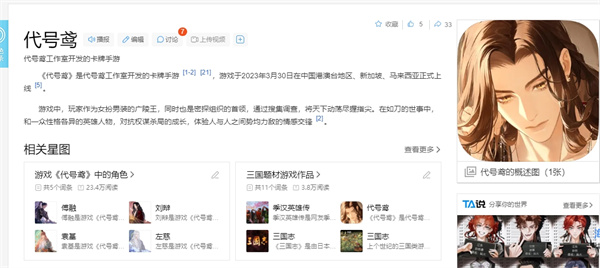







暂无评论
发表评论